页眉设置,如何设置毕业论文的页眉?
毕业论文是每个大学生必须撰写的页眉设置,在写作的过程中难免会遇到一些问题,例如,页眉的设置,小编在这里介绍一下毕业论文页眉设置的方法。

一、点击“插入”,选择“页眉”。在毕业论文的上方点击插入并选择需要的页眉格式。

二、在奇数页上输入“学位论文”。毕业论文一般奇数页的页眉为“学位论文”字样。
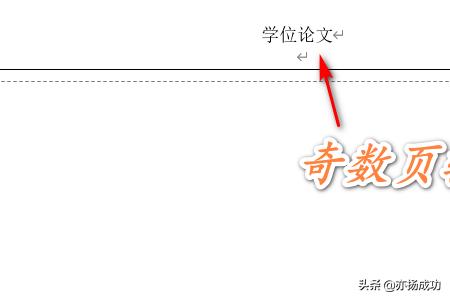
三、选择“奇偶页不同”。因为毕业论文奇偶页的页眉不同,所以要进行这一步设置

四、在偶数页上输入“章节名称”。毕业论文的偶数页页眉一般应设置为该章的章名。

五、保存格式。设置完页眉之后一定要注意保存。

六、检查全文。从前到后检查全文,看看有没有页眉的格式或内容存在问题。
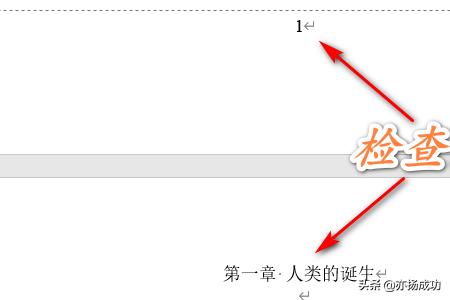
word怎么在某一页设置页眉
1、首先打开文档,在【视图】下选择【页眉和页脚】
2、在光标闪动处输入页眉的内容,并【居中对齐】
3、用鼠标点击第一页最后一个字符,点击菜单栏的【插入】,选择【分隔符】
4、在弹出的的窗口中选择【分节符类型】下的【下一页】,点击确定
5、在第二页选择【视图】下的【页眉和页脚】,在光标闪动处输入内容,然后点击如下图所示的【连接到前一个】按钮,将其关闭
6、关闭页眉页脚后,看看打印预览,会发现第一页页眉为第一章,第二页页眉为第二章,同理可以设置第三页为第三章等等。
在目前书籍排版时,为了方便读者,可以在第一章的页码范围内将页眉设置为第一章,在第二章页码范围内将页眉设置为第二章,还可以使用页眉页脚的奇偶页不同将偶数页设置为相同的如书籍的名称,这也是目前书籍排版中最常用的方式
您好 请问怎么单独设置页眉
首先需要把文档分成几个节:在需要设置成一节的末尾插入分节符。在页眉页脚工具条中,有一个“链接到前一个”(有时叫“与前面相同”)的按钮,必须取消。这样,你就可以在各节设置不同的页眉页脚了。
1、在封面尾插入“分节符”将封面与正文分节:光标调至要插入分节符的地方,“页面布局”→“分隔符”→“分节符类型”“下一页”;
2、进行页眉页码编辑:打开【页眉和页脚】工具栏,点击菜单栏的“插入”,上面分别有插入页眉、页脚和页码命令。先选择“页眉”按钮,对word页眉进行设置。输入页眉内容及插入页码,这时封面和正文都将会有页眉和页码;
3、取消每节的“同上一节”设置,以便对每节进行单独编写:将光标调至第2节(即正文所在节)在页眉,点击页眉页脚编辑工具栏上的“同前”,这样就是取消“同上一节”的设置,使得两节的页眉可以分别设置(因为默认设置为“同前”),否则无论修改哪一节,另一节都会跟着改变的,同理,页脚也同样处理。
4、取消封面页眉文字:光标调至第1节的页眉,删除页眉文字,此时将还有默认下划线存在,同样取消页码即可;
5、删除页眉中的下划线:全选页眉(注意,一定要将段落标记也选入。也可以三击鼠标左键),“页面布局”–页面边框“边框和底纹”→ “边框”→“无”,注意对话框右下解的“应用范围”应该是“段落”,再点击“确定”即可取消下划线;如图所示:
6、在正文页眉或页脚设置页码:若直接插入页码,会将封面页做为第1页,顺序下排。这时,只要选中页码,点击页眉页脚编辑工具栏中的“设置页码格式”→“页码编排”→“起始页码”,输入相应数字即可。(想从哪个页数开始都行)。
















